Trong qua trình sử dụng laptop, bạn đã bao giờ gặp trường hợp laptop không sạc pin chưa? Nếu có, thì bạn không nên bỏ qua bài viết này, mình sẽ hướng dẫn cách khắc phục lỗi laptop không sạc pin được. Thật ra, đây là một lỗi có thể xảy ra do nhiều nguyên nhân khác nhau.
Đơn giản nhất, thì lỗi đó có thể xuất phát từ bộ sạc pin của laptop. Hoặc lớn hơn nữa là máy của bạn gặp phải một số lỗi liên quan đến phần mềm, hoặc pin máy đã bị hỏng…

Nếu máy bị hư hỏng do pin hoặc phần mềm bị ảnh hưởng thì hãy nhờ đến người có chuyên môn hoặc có thể mang tới trung tâm sửa chữa để được hỗ trợ tốt nhất. Dưới đây là những vấn đề mà bạn có thể kiểm tra để xem lỗi laptop không sạc pin bạn gặp phải và cách xử lý.
Khi bắt đầu sạc bạn nên chắc chắn rằng bạn đã lắp đúng pin laptop và kiểm tra nguồn điện có hay không bằng cách thay đổi ổ điện cắm hoặc có thể thử bằng cách cắm các thiết bị điện khác. Nếu nguồn điện gặp sự cố thì việc sạc pin laptop không vào là điều dễ xử lý và không ảnh hưởng gì đến laptop của bạn.
Pin laptop có vấn đề
Để kiểm tra laptop không sạc pin liệu có phải do pin của bạn bị hỏng hay không. Đầu tiên, bạn hãy tháo pin ra khỏi máy và cắm trực tiếp sạc vào máy tính sau đó bật nguồn. Nếu như nguồn điện trong laptop hoạt động bình thường thì lỗi nằm ở pin của bạn. Nếu có thể thì bạn nên lắp pin này sang máy khác để kiểm tra thử.
Xem thêm:
- Đèn báo sạc pin laptop không sáng nên làm gì?
- Mua Laptop Trả Góp Thủ Dầu Một Bình Dương
- Trung Tâm Sửa chữa Laptop ở Thủ Dầu Một Bình Dương
Kiểm tra dây sạc pin laptop
Trong một số trường hợp, dây sạc của bạn bị đứt ngầm ở bên trong rất có thể khiến máy bạn không thể sạc pin. Vì thế, bạn hãy kiểm tra dây sạc của mình một cách chắc chắn, để biết rằng dây sạc có bị hỏng hay không. Bạn hãy rút sạc ra khỏi ổ cắm điện, sau đó vuốt theo chiều dây sạc, uốn cong để kiểm tra xem dây có bị đứt ngầm hay không. Bạn cũng hãy để ý xem có mùi khét phát ra từ dây sạc hay không.
Kiểm tra khe cắm sạc pin của laptop
Cũng có một vài trường hợp, khe cắm sạc của laptop trở nên lỏng lẽo, điều này có thể là do laptop đã bị hỏng từ main máy. Lúc này, bạn hãy kiểm tra xem khe cắm có bị đổi màu hay có mùi khét không.

Nhiệt độ laptop quá nóng
Điều này có vẻ hơi lạ, nhưng việc Laptop quá nóng cũng có thể khiến máy không sạc được. Đôi khi còn xảy ra tình trạng khác như cháy nổ đây khi máy quá nóng. Bên cạnh đó, khi nhiệt độ tăng cao các cảm biến pin sẽ báo cho hệ thống pin đã được sạc đầy khi chỉ vừa mới sạc hoặc không có tình trạng pin. Để khắc phục vấn đề sạc pin không vào và ngăn cản tình trạng cháy nổ này thì tốt nhất bạn nên trang bị quạt tản nhiệt cho máy của bạn.
Một lời khuyên cho bạn là nên hạn chế việc sử dụng laptop trên chăn, đệm… Bên cạnh đó, bạn cũng nên vệ sinh máy tính thường xuyên để có thể đảm bảo rằng các khe thông gió luôn được thông thoáng.

Kiểm tra phần mềm
Phần mềm cũng có thể là nguyên nhân gây ra tình trạng laptop không sạc pin được, nên bạn nên kiểm tra phần mềm để tìm nguyên nhân laptop sạc pin không vào. Đối với laptop chạy hệ điều hành Windows: Bạn hãy truy cập Control Panel > Power Options. Sau đó, bạn chọn Plan settings và kiểm tra các thiết lập như pin, màn hình, và tùy chọn sleep…
Ví dụ, thiết lập pin của bạn có thể gây ra vấn đề trong trường hợp bạn chọn máy tính tự tắt khi dung lượng pin xuống quá thấp và thiết lập mức pin thấp ở một tỷ lệ quá cao. Đối với laptop Mac: Bạn hãy truy cập System Preferences > Enegy Saver. Tiếp đến, bạn chỉ cần chọn khoảng thời gian chờ tắt của máy tính và màn hình.
Cập nhật trình điều khiển cho laptop
Nếu bạn đang sử dụng laptop chạy hệ điều hành Windows: Bạn tiếp tục truy cập Control Panel > Device Manager. Tại mục Batterier, bạn sẽ thấy ba mục, một cho pin, một cho bộ sạc và một mục được liệt kê là “Microsoft ACPI Compliant Control Method Battery”. Sau khi mở từng mục ra, bạn sẽ nhìn thấy cửa sổ Properties. Tiếp đến, dưới thẻ Driver, chọn Update Driver.
Sau đó, bạn tiến hành khởi động lại máy. Nếu vẫn chưa thể sạc pin, bạn hãy gỡ bỏ Microsoft ACPI Compliant Control Method Battery và khởi động lại máy. Nếu bạn đang sử dụng laptop Mac: bạn hãy thử nguồn, tháo pin, ngắt kết nối giữa bộ sạc và máy tính, nhấn và giữ nút nguồn trong vòng 5 giây. Tiếp đến, bạn hãy lắp pin, kết nối bộ sạc, và bật máy tính lên.
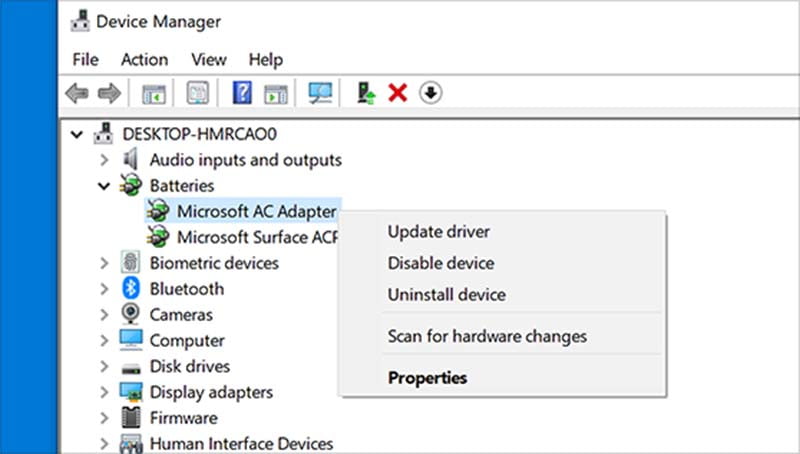
Thay pin và bộ sạc mới cho laptop
Sau một thời gian dài sử dụng, nếu pin và bộ sạc của bạn bị hư hỏng tốt nhất bạn nên thay thế chúng. Mức giá cho 1 bộ sạc mới khoảng 200.000 đồng và pin cũng nằm ở mức 500.000- 1 triệu đồng. Đặc biệt, bạn nên lựa pin và bộ sạc có thương hiệu, để đảm bảo chất lượng. sau khi đã thay sạc, hoặc thay pin rồi thì hãy kiểm tra xem còn lỗi laptop không sạc pin được hay không nhé.
Lỗi bên trong máy
Nếu bạn đã thử tất cả các giải pháp trên mà pin laptop không sạc, có thể vấn đề của điều này nằm ở bên trong laptop. Cách xử lý tốt nhất lúc này, bạn nên mang laptop tới trung tâm bảo hành chính hãng hoặc một cửa hàng sửa chữa uy tín để nhận được sự tư vấn và khắc phục tốt nhất. Có thể đến cửa hàng Laptop Bình Dương để kiểm tra tổng thể Laptop của bạn và xử lý vấn đề mà bạn đang gặp phải.
Kết Luận :
Lỗi không sạc pin thi có rất nhiều nguyên nhân, nhưng cơ bảng nhất là thay adapter hoặc pin trước, nếu vẫn không được thì lúc đó các bạn có thể đem máy ra Laptop Cũ Bình Dương để được kiểm tra và khắc phục 1 cách nhanh chóng nhé.
Địa chỉ Laptop Cũ Bình Dương:
- Địa Chỉ 1 : 224, Đường CMT8, KP- Thạnh Lợi, P An Thạnh, TX Thuận An, Tỉnh Bình Dương
- Địa chỉ 2 : số 8A, Đường Hoàng Hoa Thám, P Phú Lợi, TP TDM, Tỉnh Bình Dương ( BigC chạy vào 50m tay phải ) –
- Hotline : 0984270270 – SMS/Zalo
Tác giả: Laptop Cũ Bình Dương





Bài viết liên quan: